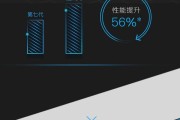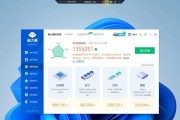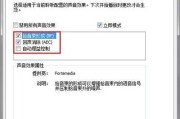加固态硬盘(SolidStateDrive,简称SSD)是近年来电脑升级的流行选择之一。相比传统的机械硬盘(HDD),SSD提供了更快的启动速度、更短的数据读写时间和更好的耐用性。应该如何为自己的笔记本电脑加固态硬盘呢?本文将为您详细解析加固态硬盘的步骤,并提供一些实用的建议和注意事项。
一、准备工作:选择合适的固态硬盘
在开始加固态硬盘之前,您需要准备好所需的硬件和工具。选择一块适合您笔记本电脑的SSD至关重要。
操作步骤:
1.确定笔记本型号和规格:查阅笔记本的用户手册,确认硬盘接口类型(SATA或PCIeNVMe接口)和尺寸(2.5英寸或M.2)。
2.选择合适的SSD:根据接口类型和尺寸选择兼容的SSD。考虑到笔记本空间和散热问题,建议选择SATA接口的2.5英寸SSD,或针对新式笔记本的M.2接口SSD。
3.品牌与性能:建议选择知名品牌的SSD,如三星(Samsung)、西部数据(WesternDigital)、闪迪(SanDisk)等。同时考虑SSD的读写速度、容量及价格,以确保性价比。
4.数据备份:在进行任何硬件升级之前,请确保备份重要数据,防止数据丢失。

二、加固态硬盘的具体步骤
加固态硬盘的步骤相对简单,但每个细节都需要谨慎操作。
操作步骤:
1.关闭电脑并断开电源:将笔记本电脑彻底关机,并拔掉电源适配器,取下电池(如果可以的话),确保电脑断电。
2.拆卸底盖:使用螺丝刀打开笔记本的底盖,找到内置的硬盘位置。不同型号的笔记本拆卸方法可能有所不同,请根据说明书或在线教程操作。
3.拔下旧硬盘连接线:找到连接硬盘的数据线和电源线,记录线缆的接法或拍照作为参考,然后断开连接。
4.移除旧硬盘:小心地拆下固定硬盘的螺丝,然后轻轻取出旧硬盘。
5.安装新SSD:将新SSD放入硬盘槽中,用相同规格的螺丝固定好,然后将数据线和电源线连接到SSD上。
6.复位底盖和螺丝:将拆下的底盖重新盖好,并紧固螺丝。如果有电池,也重新安装电池。
7.开机检查:重新安装好笔记本后,开机进入BIOS(通常在启动时按F2或Delete键)确认硬盘是否被正确识别。

三、升级后配置和优化
安装完SSD后,您还需要进行一些配置和优化,以确保系统和应用能够充分利用新硬盘的性能。
操作步骤:
1.操作系统迁移:使用硬盘克隆工具(如AcronisTrueImage、Clonezilla等)将旧硬盘中的数据完整克隆到新的SSD上。
2.调整系统设置:确保BIOS中硬盘模式设置正确,对于SATA接口的SSD,设置为AHCI模式;对于M.2接口的SSD,设置为AHCI或RAID模式,具体根据SSD规格和系统需求而定。
3.固态硬盘优化:在操作系统中关闭自动睡眠功能和系统休眠功能,以减少SSD的写入次数,延长其使用寿命。
4.数据备份策略:定期使用SSD进行系统备份,确保系统恢复点可用来应对未来可能的数据丢失问题。
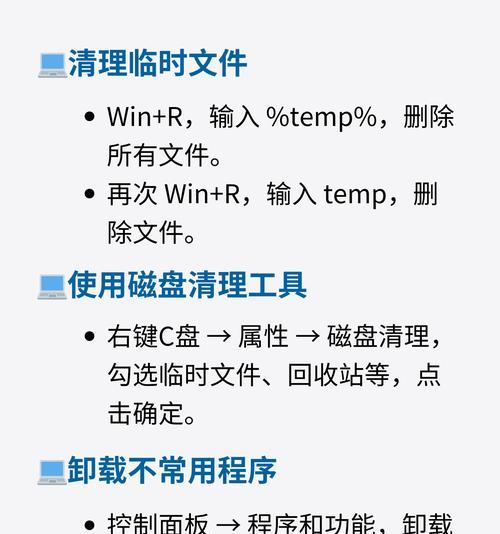
四、常见问题与解决方法
在升级过程中,您可能会遇到一些问题,以下是一些常见问题的解决方案。
操作步骤:
1.开机无显示或不识别硬盘:检查所有连接是否牢固,确保没有漏接任何数据线或电源线。如果问题依旧,可能需要考虑SSD是否有故障。
2.系统无法启动或蓝屏:系统迁移时可能出现兼容性问题,此时需要重新安装操作系统,并更新所有驱动程序。
3.SSD性能不佳:确认SSD是否正确安装在支持的接口上,且BIOS设置正确。同时,更新BIOS和SSD固件以确保最佳性能。
加固态硬盘到笔记本电脑是一次提升电脑性能的有效方式。通过上述的详细步骤,即使是电脑硬件方面的初学者也可以顺利完成升级。在操作过程中,请务必小心谨慎,保证每一步都按照正确的顺序和方法来执行。如果您在升级过程中遇到任何问题,不要慌张,根据本文提供的常见问题解决方案进行排查。只要您遵循正确的步骤和注意事项,加固态硬盘将为您的电脑带来更加流畅的使用体验。
标签: #笔记本